腾讯微云文件想要实现自动备份,需要自己开启,下面小编就为大家带来腾讯微云开启自动备份的具体操作方法,想知道的话就来看看吧。
腾讯微云怎么开启自动备份? 腾讯微云开启自动备份的教程

1、找到手机上的腾讯微云APP快捷方式,单击打开登录账户
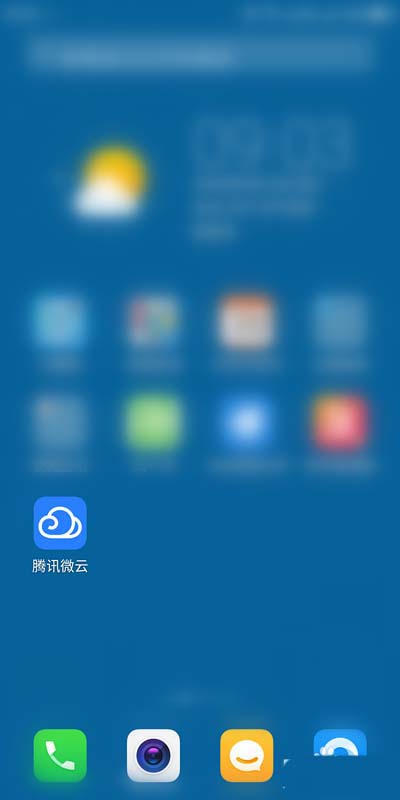
2、登录个人账户后,单击程序首页右下角的【我的】选项
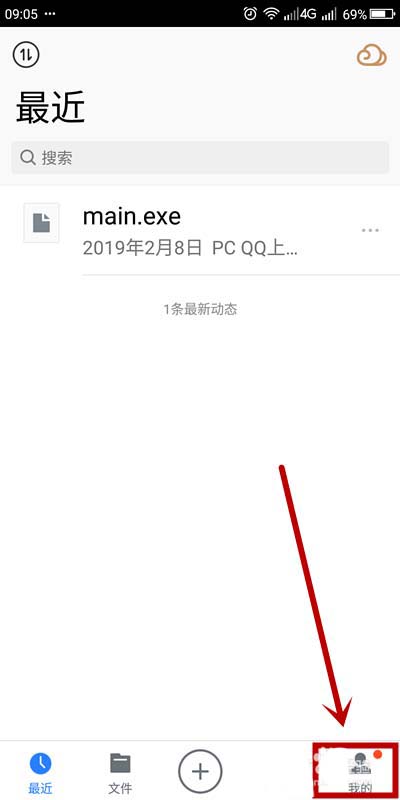
3、在个人中心页面,上滑屏幕,在页面底部找到【设置】按钮点击
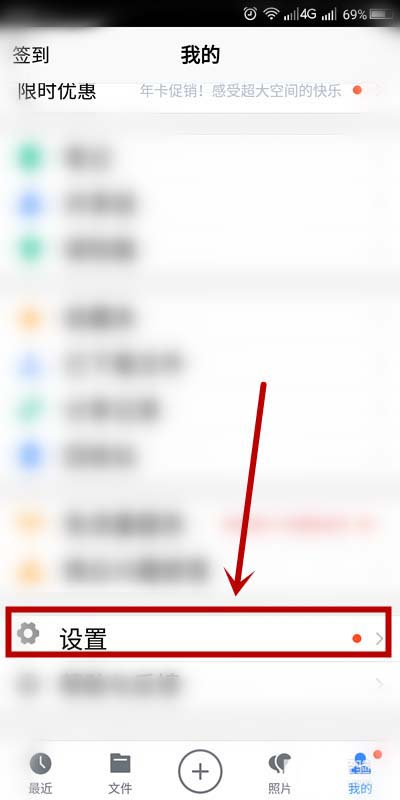
4、进入【设置】页面后,选择【文件自动备份 未开启】选项单击
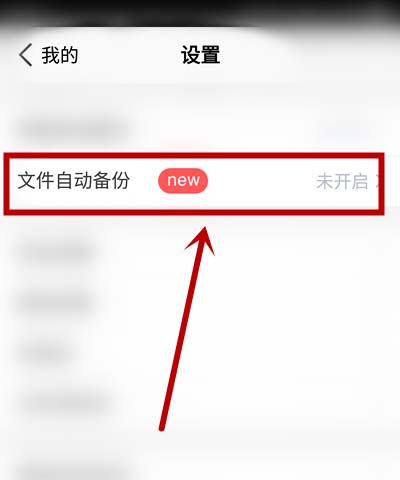
5、在打开的【备份设置】页面,选择【自动备份文件】选项点击
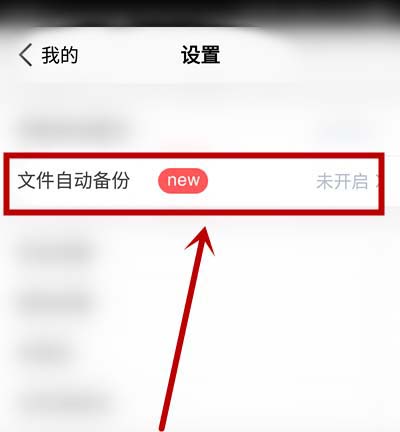
6、进入【备份设置】页面后,选择需要的备份选项【微信文件备份】、【QQ文件备份】选项单击,也可以同时勾选
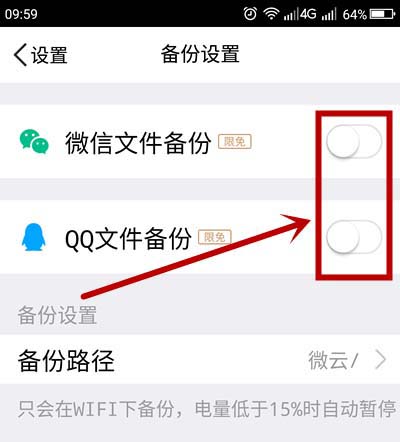
7、点击【选择文件类型】,可以进行文件类型的选择
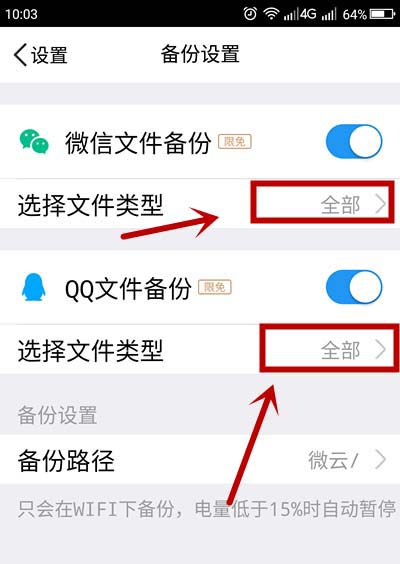
以上就是关于腾讯微云开启自动备份的全部内容了,希望对大家有所帮助。
【相关文章】
★ 笔记本电脑能托运在行李箱里面吗(笔记本电脑可放在行李箱内运输)
★ 第一个注册香肠派对的人(第一个注册香肠派对的人将领兖州开启狂欢!)
★ 笔记本电脑进水维修很贵吗(笔记本电脑进水维修费用昂贵吗)
本文地址:https://www.qubaike.com/diannao/lcxrjb1z.html
声明:本文信息为网友自行发布旨在分享与大家阅读学习,文中的观点和立场与本站无关,如对文中内容有异议请联系处理。







